三种方法教你玩转CAD转PDF
发表时间:2020年7月10日 星期五
在平常的工作中,每到要查看一张新的CAD图纸时,CAD图纸通常为Dwg格式的,这样不方便我们进行查看,很 多 时 候就需要将CAD图纸转换成PDF文件,这样就方便我们查看了,但是怎么操作才能将CAD转转PDF文件呢?下面小编就用三种方法教你玩转CAD转PDF,需要了解的朋友就一起来看看吧。
方法一、迅捷CAD编辑器
第一步:打开CAD软件进入到CAD编辑器的操作界面,然后在软件左侧的菜单栏中点击“文件”选项卡,在文件的下拉栏中点击“批处理”按钮。
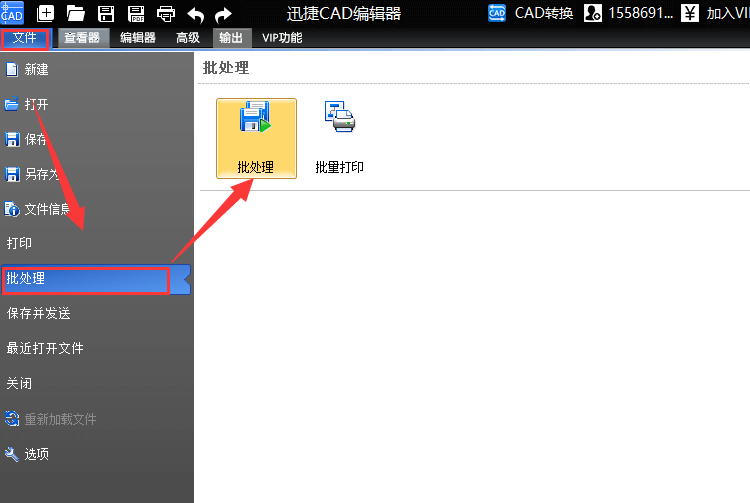
第二步:点击批处理按钮之后,在弹出的“批处理”对话框中,点击“添加文件”按钮,然后在弹出的“打开”界面中添加需要进行转换的CAD图纸即可。
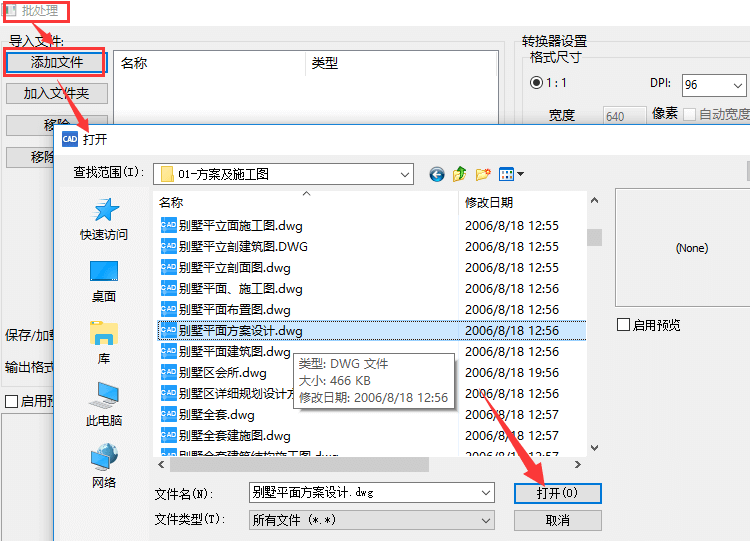
第三步:然后在“输出格式”中,点击输出格式为PDF格式,设置完成后,点击“开始”按钮进行转换,这样就可以将CAD转PDF。
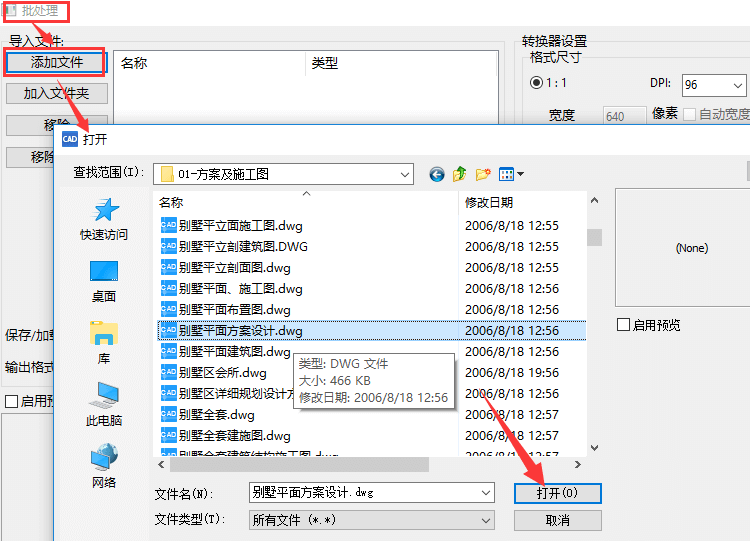
方法二:迅捷CAD转换器
第一步:在浏览器中搜索迅捷CAD转换器,进入迅捷官网,点击下载CAD版本转换器,然后双击软件进入到软件的操作界面即可。
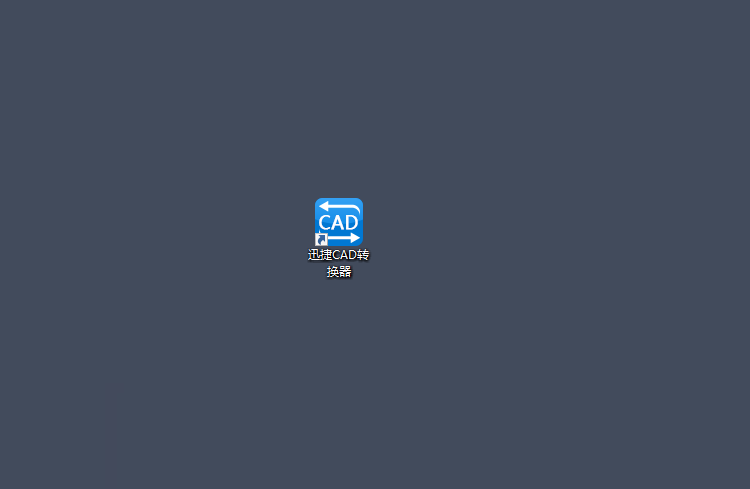
第二步:进入到转换器的操作界面之后,点击软件左侧菜单栏中的“CAD转PDF”按钮,然后再点击“添加文件”按钮,在弹出的“打开”对话框中将需要进行转换的CAD文件进行打开。
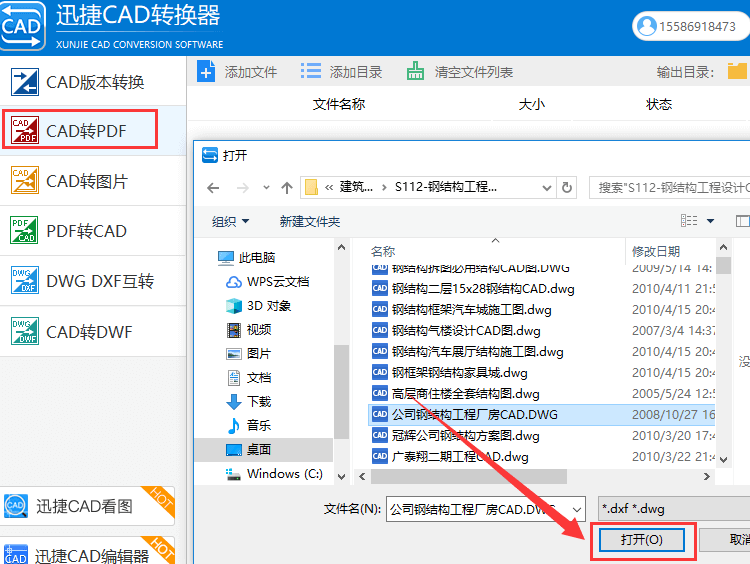
第三步:点击CAD转换器下方的“批量转换”按钮进行转换,等待系统在状态栏中显示为100后,即表示CAD转PDF转换完成。
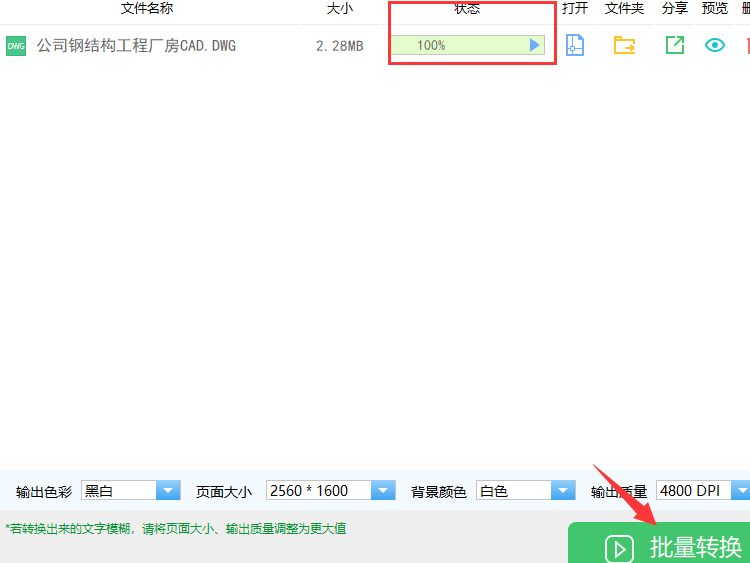
方法三:迅捷CAD在线转换
第一步:在浏览器中输入迅捷CAD在线转换的网址,进入在线转换界面,然后点击“在线转换”—“CAD转PDF”按钮。
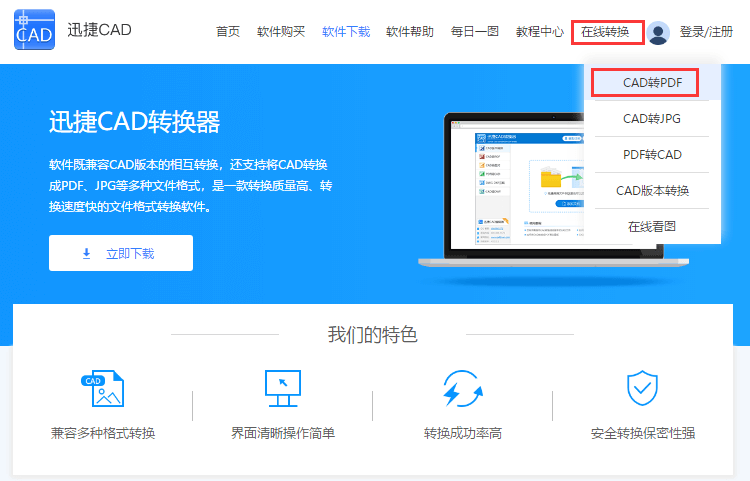
第二步:进入CAD转换成PDF转换界面之后,点 击“选择文件”按钮,将需要进行转换的CAD图纸文件进行添加,添加完成后,可进行简单的转换设置,然后点击“开始转换”按钮即 可完成转换。
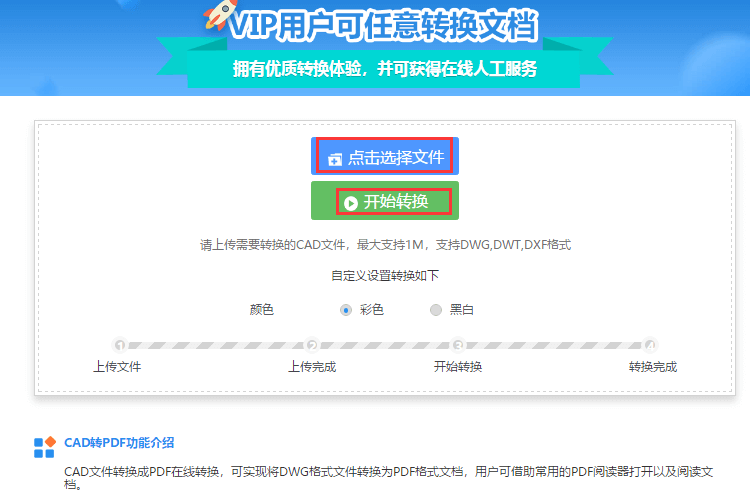
以上就是三种方法将CAD文件转换成PDF文件的具体操作步骤,根据以上方法可完成转换,想要了解其他有关迅捷CAD转换器的操作教程,可以在软件帮助中进行查找,希望能够帮助到你们。















